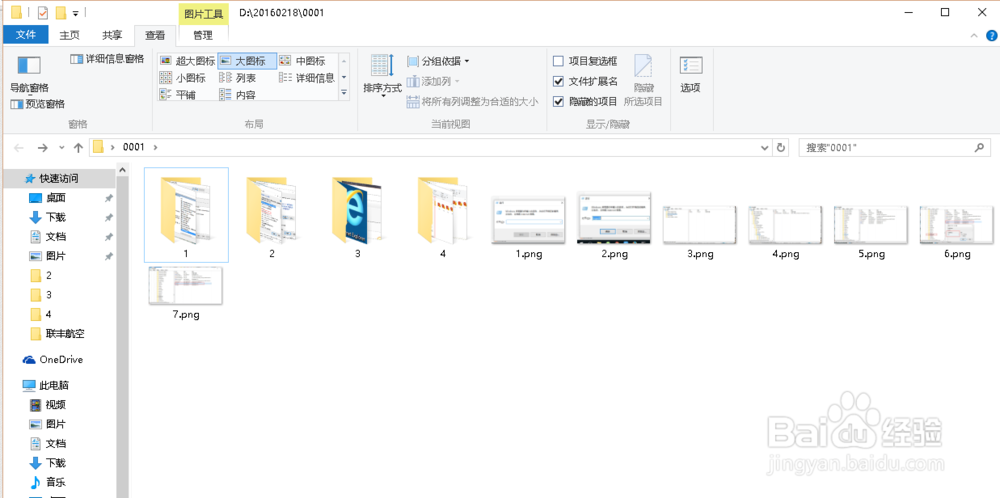1、首先打开文件夹。找到文件夹上的小箭头。
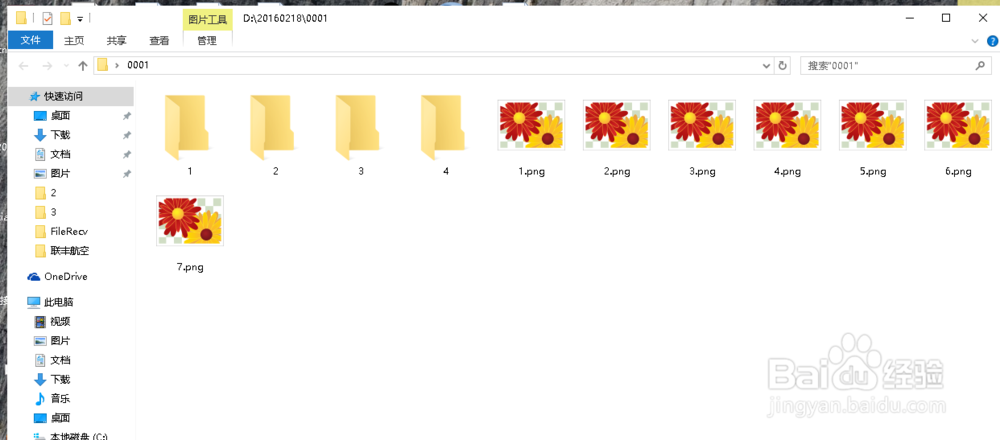

2、点击小箭头,展开文件夹扩展选项。
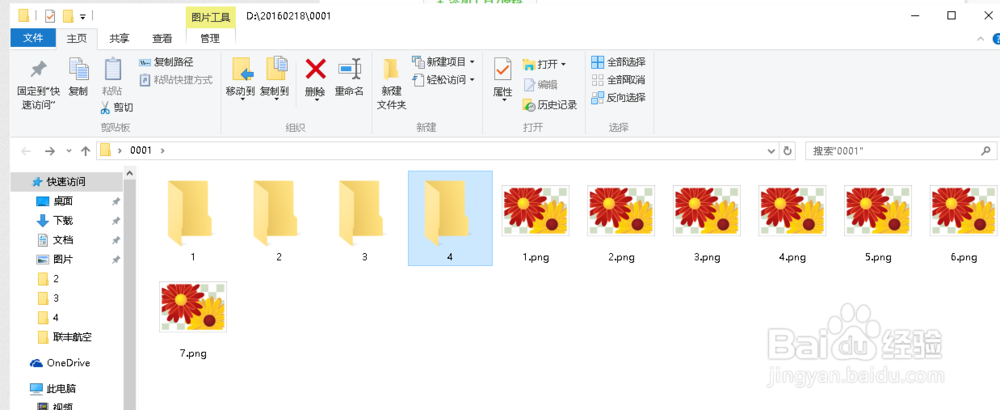
3、在文件夹扩展选项里面有5个菜单选项(这里不同的WIN10版本可能不一样)。

4、找到查看菜单。并点击打开。

5、在查看菜单中,我们找到“选项”,并点击打开,

6、打开的选项设置中我们可以看到有三个选项,分别是常规,查看,搜索。我们点击查看。
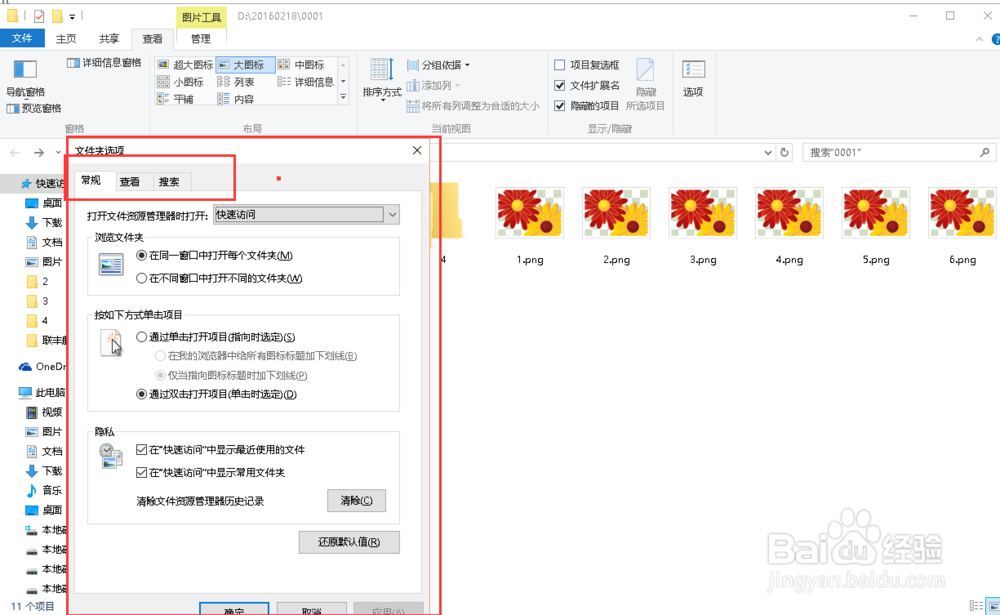
7、在“查看”选项中,我们找到“高级设置”。并在高级设置中找到“始终显示图标,从不显示缩略图”,并取消前面的勾。
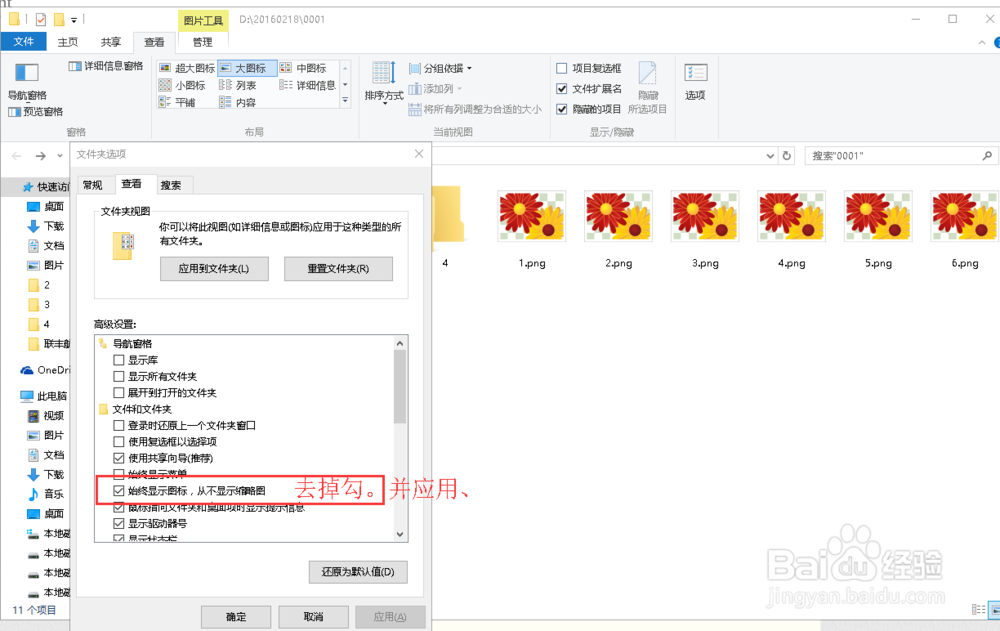
8、在“高级设置”中取消“始终显示图标,从不显示缩略图”的勾,以后,我们点击应用,或者姑百钠恁确定,就可以实现图片显示位缩略图了。